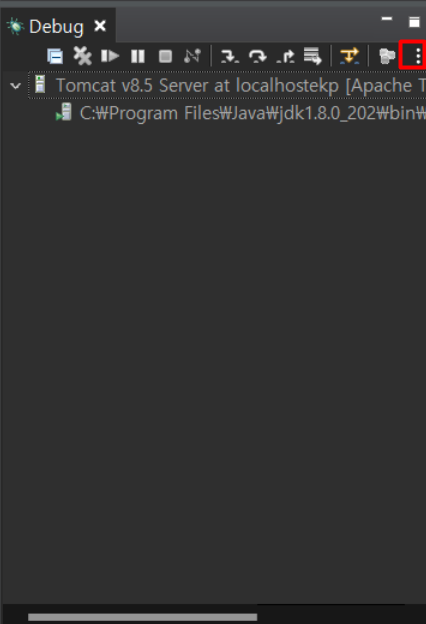1. 브레이크 포인트 지정
- 에러가 발생하는 라인 or 의심이 가는 변수를 추척할 라인 위체에 브레이크 포인트를 지정 합니다.
- 프로그램을 디버깅 하면 브레이크 포인트 부터 순차적으로 관찰 할 수 있습니다.
2. 브레이크 포인트 설정 방법
- 소스 코드에서 원하는 부분의 라인 숫자를 마우스 왼쪽 더블클릭을 하면 밑의 사진과 같이 잠금 표시가 생성 됩니다.
- 해제 방법은 브레이크 포인트 설정 방법 처럼 마우스 왼쪽 버튼 더블클릭으로 해제할 수 있습니다.

Debug View 오픈 방법
<디버그 실행 방법>
아래의 사진과 같이 톱니바퀴 모양을 클릭해서 디버깅을 실행할 수 있습니다.

Window -> Show View -> Debug, Variavles, Breakpoints, Expressions 체크 합니다.
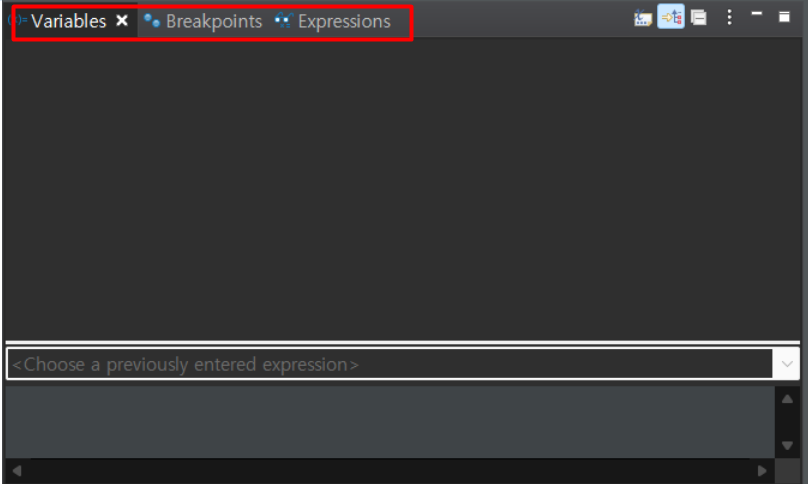
<Variables 창>
- 변수에 어떤 정보들이 있는지 확인할 수 있는 창 입니다.
- 마우스 커서를 변수에 올려도 값을 확인할 수 있습니다.
- 브레이크 포인트 부터 F6단축기를 이용해 한 줄씩 확인 가능합니다.
- 콘솔 창에서 쉽게 확인이 가능하며, Variables 창에도 각 라인별 변수들의 값과 타입을 확인할 수 있습니다.
<Expressions 창>
- 찾고자 하는 변수를 입력하면 해당 변수에 대한 값을 확인할 수 있습니다.
<디버깅 실행 시 유용한 단축기>
- Step Into(F5) : 한 줄씩 진행하되 함수 안이면 함수 안으로 들어갑니다.
- Step Over(F6) : 한줄씩 진행하되 함수 호출은 건너뜁니다.
- Step Return(F7) : 현재 함수 끝까지 바로 가서 리턴 후 함수 호출부로 되돌아갑니다.
- Resume(F8) : 다음 브레이크 포인트까지 건너뜁니다.
<Debug Toolbar 설명>
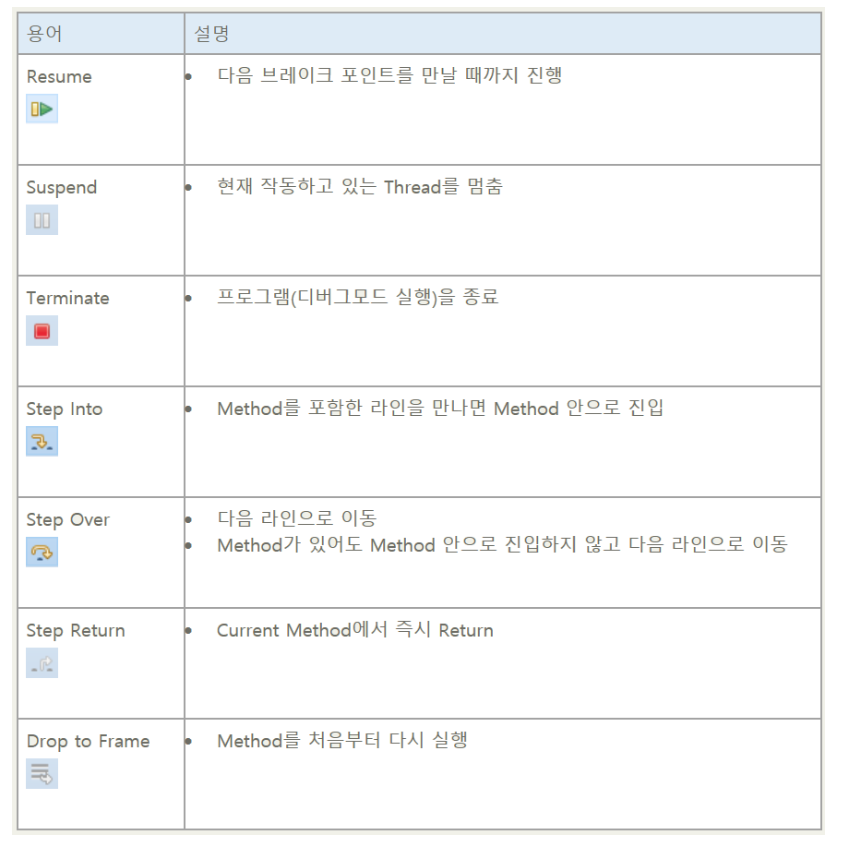
햄버거 모양 클릭 후 Show Debug Toolbar 선택 합니다.